Finde das letzte Vorkommen eines Suchwerts in Excel (Optimierter Leitfaden)
Standardmäßig gibt die VLOOKUP-Funktion von Excel das erste übereinstimmende Ergebnis zurück, wenn nach einem Wert gesucht wird. Wenn Ihre Liste jedoch mehrere übereinstimmende Werte enthält und Sie das letzte Vorkommen zurückgeben müssen, wie können Sie dies erreichen? Dieser Artikel untersucht mehrere optimierte Methoden, um das letzte Match eines Suchwerts in einer Liste zu finden – geeignet für grundlegende und fortgeschrittene Excel-Benutzer.
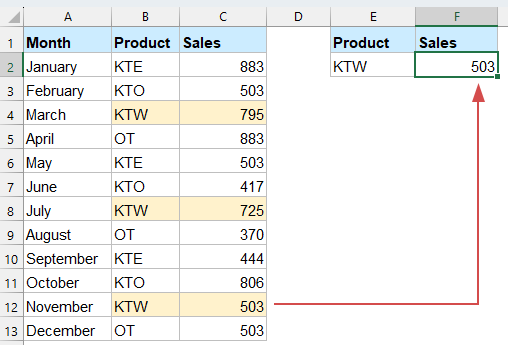
Finde das letzte Vorkommen eines Suchwerts in Excel
Finde das letzte Vorkommen eines Suchwerts mit INDEX- und VERGLEICH-Funktionen
Diese Methode funktioniert in allen Excel-Versionen und basiert auf einer Kombination aus INDEX- und VERGLEICH-Arrayformeln.
=INDEX($C$2:$C$13,MATCH(2,1/(B2:B13=E2)))
- B2:B13=E2: Überprüft, welche Zellen im Bereich B2:B13 mit dem Produkt in E2 übereinstimmen.
- 1/(B2:B13=E2): Konvertiert WAHR zu 1 und FALSCH zu #DIV/0! (Divisionsfehler).
- VERGLEICH(2, 1/(B2:B13=E2)):
Sucht die Zahl 2 im Array.
Da 2 nicht existiert, gibt VERGLEICH die Position des letzten numerischen Werts (1) zurück.
Dies gibt die Zeilennummer des letzten "KTW" in Spalte B an. - INDEX($C$2:$C$13, ...): Gibt den Umsatzwert aus Spalte C an der von VERGLEICH gefundenen Zeile zurück.
Finde das letzte Vorkommen eines Suchwerts mit Kutools für Excel
Wenn Sie häufig mit erweiterten Suchvorgängen arbeiten, bietet Kutools für Excel eine leistungsstarke, klickbasierte Lösung, die es Ihnen ermöglicht, komplexe Datenabfragen mühelos durchzuführen – ohne dass Sie komplexe Formeln schreiben oder auswendig lernen müssen.
Dies macht es besonders wertvoll für Benutzer, die regelmäßig große Datensätze verarbeiten oder die eine visuellere, benutzerfreundlichere Oberfläche gegenüber traditionellen formelbasierten Methoden bevorzugen. Ob Anfänger oder erfahrener Excel-Benutzer, Kutools kann helfen, Ihren Workflow zu optimieren und die Produktivität erheblich zu steigern.
Nach der Installation von Kutools für Excel gehen Sie bitte wie folgt vor:
1. Klicken Sie auf Kutools > Erweiterter SVERWEIS > Von unten nach oben suchen, um die Funktion zu aktivieren. Siehe Screenshot:

2. Im Dialogfeld 'Von unten nach oben suchen' konfigurieren Sie bitte wie folgt.
- Wählen Sie die Zellen mit den Suchwerten und die Ausgabezellen im Abschnitt 'Suchwerte und Ausgabebereich';
- Wählen Sie den gesamten Datenbereich, die Schlüsselspalte, nach der Sie suchen, und die Rückgabespalte im Abschnitt 'Datenbereich';
- Klicken Sie auf die Schaltfläche OK, um die Ergebnisse sofort zu erhalten. Siehe Screenshot:

Finde das letzte Vorkommen eines Suchwerts mit der XLOOKUP-Funktion
Mit Excel 365 oder Excel 2021 können Sie den Prozess mit XLOOKUP vereinfachen, das native Unterstützung für Rückwärtssuchen bietet.
Geben Sie die folgende Formel in eine leere Zelle ein und drücken Sie die Eingabetaste, um den letzten entsprechenden Wert wie folgt zu erhalten:
=XLOOKUP(E2, $B$2:$B$13, $C$2:$C$13,,,-1)
- E2 ist der Wert, den Sie finden möchten.
- $B$2:$B$13 ist der Bereich, in dem Sie nach dem Wert suchen.
- $C$2:$C$13 ist der Bereich, aus dem das Ergebnis zurückgegeben werden soll.
- Das letzte Argument -1 weist Excel an, von unten nach oben zu suchen, sodass es das letzte Treffer findet.
📝 Fazit
Das letzte Vorkommen eines Suchwerts in Excel zu finden kann auf verschiedene effektive Weisen erreicht werden, je nach Ihrer Excel-Version und persönlicher Präferenz.
- Die INDEX- und VERGLEICH-Methode ist zuverlässig und funktioniert in allen Versionen, erfordert jedoch Array-Logik.
- Die XLOOKUP-Funktion, verfügbar in Excel 365 und 2021, bietet eine sauberere und intuitivere Lösung mit integrierter Unterstützung für Rückwärtssuchen.
- Für Benutzer, die eine Code-freie Herangehensweise bevorzugen, bietet Kutools für Excel eine benutzerfreundliche Oberfläche, die erweiterte Suchvorgänge mit nur wenigen Klicks abwickelt.
Unabhängig von der Methode, die Sie wählen, kann jede Ihnen helfen, schnell die neuesten relevanten Daten abzurufen und die Effizienz Ihrer Datenanalyse zu verbessern. Wenn Sie daran interessiert sind, weitere Excel-Tipps und Tricks zu erkunden, bietet unsere Website Tausende von Tutorials, um Ihnen zu helfen, Excel zu beherrschen.
Verwandte Artikel
Finde früheste und späteste Daten in einem Bereich in Excel
In einer Spalte von Daten ist es nicht einfach, das früheste und das späteste Datum schnell herauszufinden, wenn Sie die Daten nicht sortieren können. Tatsächlich gibt es mehrere clevere Möglichkeiten, das früheste und das späteste Datum in Excel leicht und bequem herauszufinden, Sie können den Methoden in diesem Artikel folgen, um es zu bewerkstelligen.
Finde oder hole Quartal aus einem gegebenen Datum in Excel
Angenommen, Sie haben eine Liste von Daten in einer Spalte, und jetzt möchten Sie die Quartale aus diesen Daten finden und holen, wie können Sie das in Excel schnell handhaben? Dieser Artikel stellt die Tricks zur Bewältigung dieser Aufgabe vor.
SVERWEIS zum Vergleichen von zwei Listen in separaten Arbeitsblättern
Angenommen, Sie haben zwei Arbeitsblätter „Name-1“ und „Name-2“ mit einer Liste von Namen, und jetzt möchten Sie diese beiden Listen vergleichen und die übereinstimmenden Namen in Namen-1 finden, falls sie in Namen-2 vorhanden sind. Es ist mühsam, einen solchen Vergleich manuell zwischen zwei Blättern durchzuführen. Dieser Artikel bietet einige schnelle Tricks, um Ihnen zu helfen, dies mühelos zu bewerkstelligen.
SVERWEIS und Summe der Treffer in Zeilen oder Spalten in Excel
Die Verwendung von SVERWEIS und Summe hilft Ihnen schnell dabei, das angegebene Kriterium zu finden und gleichzeitig die entsprechenden Werte zu summieren. In diesem Artikel zeigen wir Ihnen zwei Methoden, um SVERWEIS und die ersten oder alle übereinstimmenden Werte in Zeilen oder Spalten in Excel zu summieren.
Die besten Produktivitätstools für das Büro
Stärken Sie Ihre Excel-Fähigkeiten mit Kutools für Excel und genießen Sie Effizienz wie nie zuvor. Kutools für Excel bietet mehr als300 erweiterte Funktionen, um die Produktivität zu steigern und Zeit zu sparen. Klicken Sie hier, um die Funktion zu erhalten, die Sie am meisten benötigen...
Office Tab bringt die Tab-Oberfläche in Office und macht Ihre Arbeit wesentlich einfacher
- Aktivieren Sie die Tabulator-Bearbeitung und das Lesen in Word, Excel, PowerPoint, Publisher, Access, Visio und Project.
- Öffnen und erstellen Sie mehrere Dokumente in neuen Tabs innerhalb desselben Fensters, statt in neuen Einzelfenstern.
- Steigert Ihre Produktivität um50 % und reduziert hunderte Mausklicks täglich!
Alle Kutools-Add-Ins. Ein Installationspaket
Das Kutools for Office-Paket bündelt Add-Ins für Excel, Word, Outlook & PowerPoint sowie Office Tab Pro und ist ideal für Teams, die mit mehreren Office-Anwendungen arbeiten.
- All-in-One-Paket — Add-Ins für Excel, Word, Outlook & PowerPoint + Office Tab Pro
- Ein Installationspaket, eine Lizenz — in wenigen Minuten einsatzbereit (MSI-kompatibel)
- Besser gemeinsam — optimierte Produktivität in allen Office-Anwendungen
- 30 Tage kostenlos testen — keine Registrierung, keine Kreditkarte erforderlich
- Bestes Preis-Leistungs-Verhältnis — günstiger als Einzelkauf der Add-Ins